theme: fancy
TNTWeb - 全称腾讯新闻前端团队,组内小伙伴在Web前端、NodeJS开发、UI设计、移动APP等大前端领域都有所实践和积累。
目前团队主要支持腾讯新闻各业务的前端开发,业务开发之余也积累沉淀了一些前端基础设施,赋能业务提效和产品创新。
团队倡导开源共建,拥有各种技术大牛,团队Github地址:https://github.com/tnfe
今天为大家介绍FFCreator,项目地址: FFCreator
(前言)说点事情
当前太平盛世,可是互联网领域可算是一直乱世。今天我们所说的是短视频领域。
短视频已成为一种越来越流行的媒体传播形式。像<a href="https://weishi.qq.com/" target="_blank">微视</a>和抖音这种 app,每天都会生产成千上万个精彩短视频。而这些视频也为产品带来了巨大的流量。
随之而来,如何让用户可以快速生产一个短视频;或者产品平台如何利用已有的图片、视频、音乐素材批量合成大量视频就成为一个技术难点。

今天为大家带来的是一个基于<a href="http://nodejs.org" target="_blank">node.js</a>的轻量、灵活的短视频制作库。您只需要添加几张图片或视频片段再加一段背景音乐,就可以快速生成一个很酷的的视频短片。

这篇文章将会带领你从头到尾制作一个短视频。
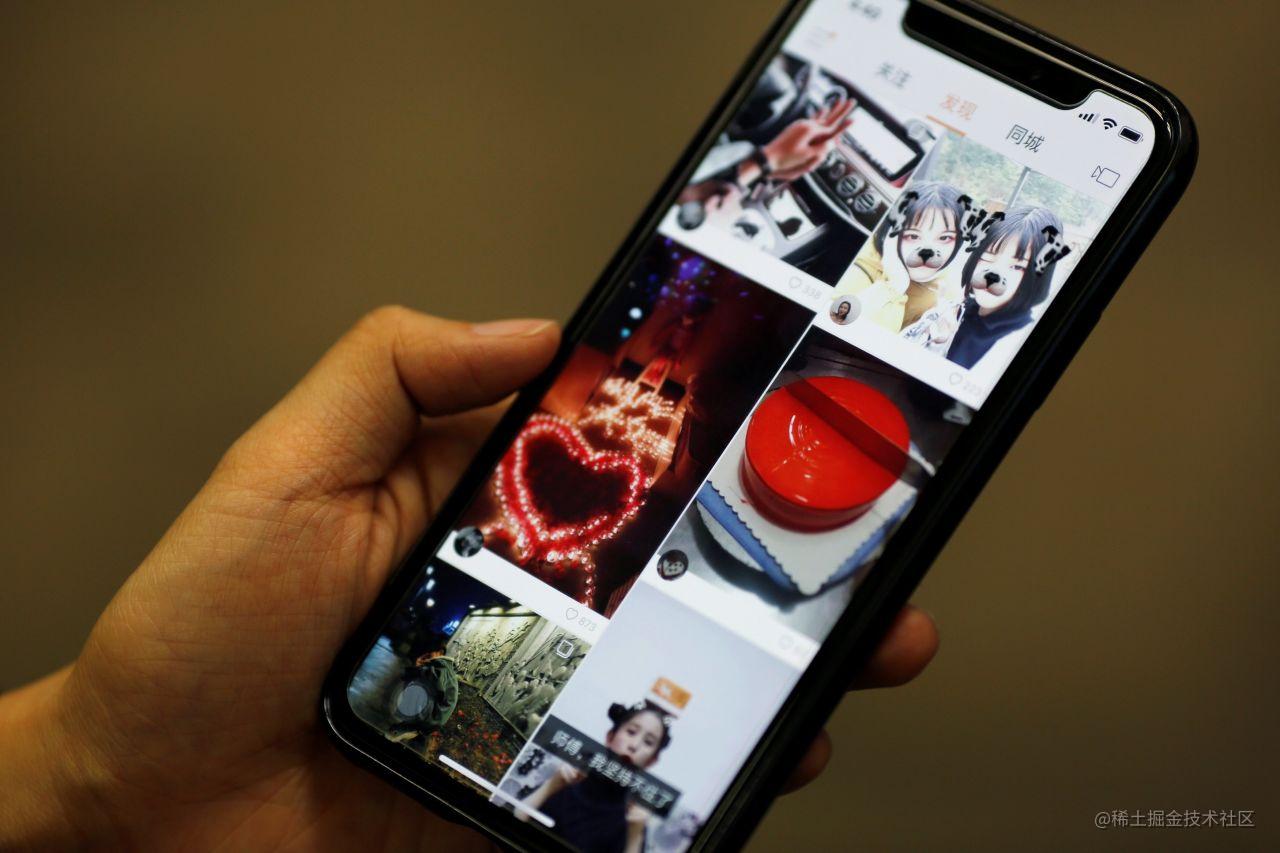
生成项目并安装依赖
首先得建一个项目,然后执行npm init,一顿回车就好了。
mkdir ffcreator-example && cd ffcreator-example
npm init接下来进行今天咱们这个包的安装操作
npm install ffcreator
or
yarn add ffcreator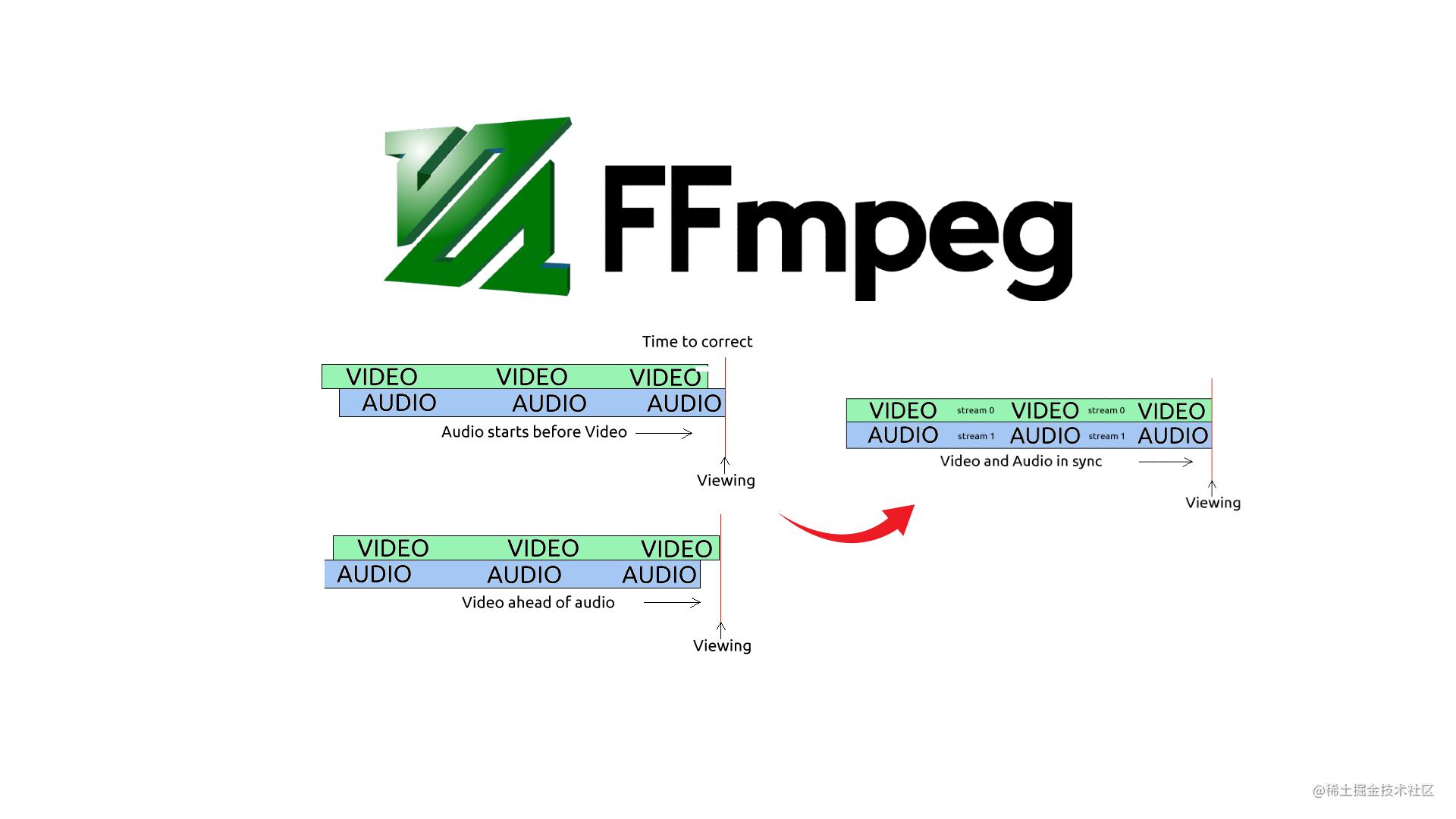
重中之重,ffcreator依赖于FFmpeg,因此必须安装FFmpeg。
FFCreatorLite依赖于FFmpeg>=0.9以上版本。请设置FFmpeg为全局变量, 否则需要使用setFFmpegPath添加FFmpeg本机路径。(windows用户的ffmpeg很可能不在您的%PATH中,因此您必须设置%FFMPEG_PATH)。
安装FFmpeg的教程,我只说下windows和mac的哈,关于其他的在上面github里面有更详细的说明,之所以只说下windows和mac,因为对于前端开发人员来说,大多数都是mac,也有部分window。对于其他研发人员,如果想尝试的话,可以进到上面github查看其他环境的安装方式。
windows:
共四分步:下载、解压、设置环境变量、使用。
mac:
共两部分:
- 安装homebrew(如已安装,可忽略,直接进行下一步):/bin/bash -c "$(curl -fsSL https://raw.githubusercontent.com/Homebrew/install/master/install.sh)"
- 使用homebrew安装ffmpeg:
```jsbrew install ffmpeg```至此,项目、环境、依赖都ready了,我们可以进行下一步的操作了。
关于使用
ffcreator是一个node的库,提供了多种构造函数可以进行使用:
- FFScene, // 屏幕,也称场景// 新建一个显示屏 const scene = new FFScene(); // 设置背景色 scene.setBgColor('#30336b'); // 设置停留时长 scene.setDuration(8.5); // 设置过渡动画(类型, 时间) scene.setTransition('Fat', 1.5); // 把屏幕添加到视频创造器实例上面 creator.addChild(scene);
- FFNode, 下面所有类型的基类,可以直接看下面。
- FFText, 文本元素const text = new FFText({text: '这是一个文字', x: 250, y: 80}); // 文字颜色 text.setColor('#ffffff'); // 背景色 text.setBackgroundColor('#b33771'); // 出现动画为fadeIn,动画的时长1秒,delay时间为1秒, text.addEffect("fadeIn", 1, 1); // 设置文本水平居中 text.alignCenter(); // 设置样式object text.setStyle({padding: [4, 12, 6, 12]}); // 把当前文本节点添加到屏幕上面 scene.addChild(text);
- FFImage, 图片元素// 创建一个图片元素,图片路径为../images/demo.png const img = new FFImage({path: '../images/demo.png'}); // 设置位置 img.setXY(250, 340); // 设置缩放 img.setScale(2); // 设置旋转 img.setRotate(45); // 设置透明度 img.setOpacity(0.3); // 设置宽高 img.setWH(100, 200); // 设置动画效果 // 设置动画效果为slideInDown,动画时长为1.2秒,delay时间为0 img.addEffect("slideInDown", 1.2, 0); // 把当前图片节点添加到屏幕上面 scene.addChild(img);
- FFVideo, 视频元素
```js// 创建一个视频元素,视频路径为../videos/demo.mp4,位置在屏幕的100和150处// 宽度为500,高度为350.const video = new FFVideo({ path: videopath, x: 100, y: 150, width: 500, height: 350});设置是否有音乐video.setAudio(true); // 设置是否循环播放video.setLoop(true);// 截取播放时长,设置视频播放的开始时间和结束时间video.setTimes("00:00:43", "00:00:50");// 单独设置视频播放的开始时间video.setStartTime("00:00:43"),// 单独设置视频播放的结束时间video.setEndTime("00:00:50"),// video还有很多其他的方法...// 把当前视频元素添加到屏幕上面scene.addChild(video);```- FFAlbum, 相册元素// 新建相册元素。 const album = new FFAlbum({ list: [img1, img2, img3, img4], // 相册的图片集合 x: 250, y: 300, width: 500, height: 300, }); // 设置相册切换动画 album.setTransition('zoomIn'); // 设置单张停留时长 album.setDuration(2.5); // 设置单张动画时长 album.setTransTime(1.5); scene.addChild(album); // 把当前相册元素添加到屏幕上面 scene.addChild(video);
- FFVtuber, 虚拟主播形象
```jsconst vtuber = new FFVtuber({ x: 100, y: 400 });// 设置动画时间循环周期vtuber.setPeriod([ [0, 3], [0, 3]]);// 路径设置这里 baby/[d].png 和 baby/%d.png 两种方式均可以const vpath = path.join(__dirname, "./avator/baby/[d].png"); // 从第1-7.pngvtuber.setPath(vpath, 1, 7); // 播放速度vtuber.setSpeed(6); creator.addVtuber(vtuber);```- FFSubtitle, 字幕元素
```jsconst content = '跟计算机工作酷就酷在这里,它们特别听话,说让干什么就干什么...';const subtitle = new FFSubtitle({ text: content, comma: true, // 是否逗号分割 backgroundColor: '#00219C', // 背景色 color: '#fff', // 文字颜色 fontSize: 24 // 字号});// 设置文案,也可以放到conf里subtitle.setText(content); // 缓存帧subtitle.frameBuffer = 24; // 设置字幕总时长subtitle.setDuration(12); scene.addChild(subtitle);// 设置语音配音-ttssubtitle.setSpeech(dub); ```- FFTween, 渐变
除了上面几种类型之外,还有实例和运行:
- FFCreator,// 创建一个实例
```jsconst creator = new FFCreator({ cacheDir, // 缓存目录 outputDir, // 输出目录 output, // 输出文件名(FFCreatorCenter中可以不设) width: 500, // 影片宽 height: 680, // 影片高 audioLoop: true, // 音乐循环 fps: 24, // fps threads: 4, // 多线程(伪造)并行渲染 debug: false, // 开启测试模式 defaultOutputOptions: null,// ffmpeg输出选项配置});// 往创造器实例里面添加屏幕creator.addChild(scene);// 创造器的开始函数。启动。creator.start();```- FFCreatorCenter, // 核心运行库,通过addTask的方式去运行
// 可以通过这种方式启动多个任务,
FFCreatorCenter.addTask(createFFTask)
当然也可以不使用FFCreatorCenter,直接运行
createFFTask();有demo的哦

- 图片动画:
<video controls="controls" width="350" height="622">
<source type="video/mp4" src="https://tnfe.github.io/FFCreator/_media/video/normal/01.mp4"></video>
- 多图相册:
<video controls="controls" width="350" height="622">
<source type="video/mp4" src="https://tnfe.github.io/FFCreator/_media/video/normal/02.mp4"></video>
- 场景过渡:
<video controls="controls" width="350" height="622">
<source type="video/mp4" src="https://tnfe.github.io/FFCreator/_media/video/normal/03.mp4"></video>
- 配音字幕:
<video controls="controls" width="350" height="622">
<source type="video/mp4" src="https://tnfe.github.io/FFCreator/_media/video/normal/04.mp4"></video>
- 视频动画:
<video controls="controls" width="350" height="622">
<source type="video/mp4" src="https://tnfe.github.io/FFCreator/_media/video/normal/05.mp4"></video>

写在最后
短视频横行互联网,何不顺应潮流,用代码去实现短视频的创作呢?
既然可以node实现短视频的创造,何不搭配服务器,实现拖拽组合,可视化生成短视频呢?
如果你过得快乐,请努力工作使自己更快乐;如果不过得不快乐,请努力工作让自己变得快乐;总之,工作使我快乐~
祝大家工作顺利,天天快乐哦~
原文地址:https://cloud.tencent.com/developer/article/2020140
版权声明:本文内容由互联网用户自发贡献,该文观点与技术仅代表作者本人。本站仅提供信息存储空间服务,不拥有所有权,不承担相关法律责任。如发现本站有涉嫌侵权/违法违规的内容, 请发送邮件至 dio@foxmail.com 举报,一经查实,本站将立刻删除。

